
Windows11 で PowerShell を最新バージョンへアップデートする方法を解説します。
古いバージョンの場合 PowerShell を起動すると次のような文章が記載されています。
起動のたびに毎回表示されて気になりますが、最新バージョンをインストールする事で非表示になります。
最新バージョンへのアップデート方法

タスクバーの紙袋アイコンを選択してマイクロソフトストアを開きます。ない場合はスタートメニューから開きます。
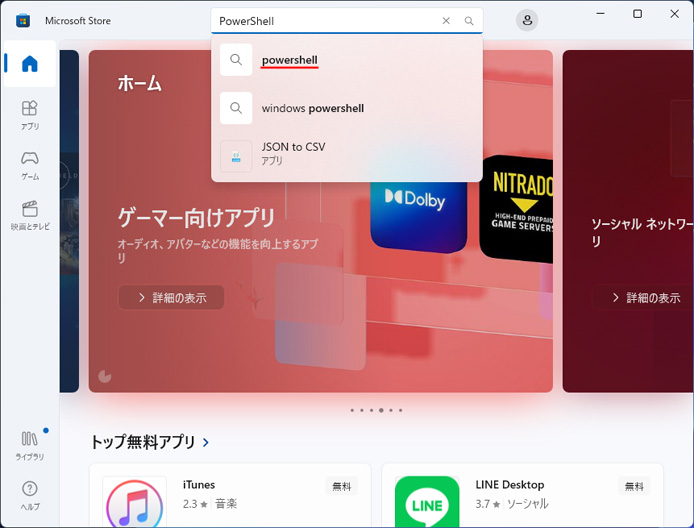
検索窓で「PowerShell」を検索してください。
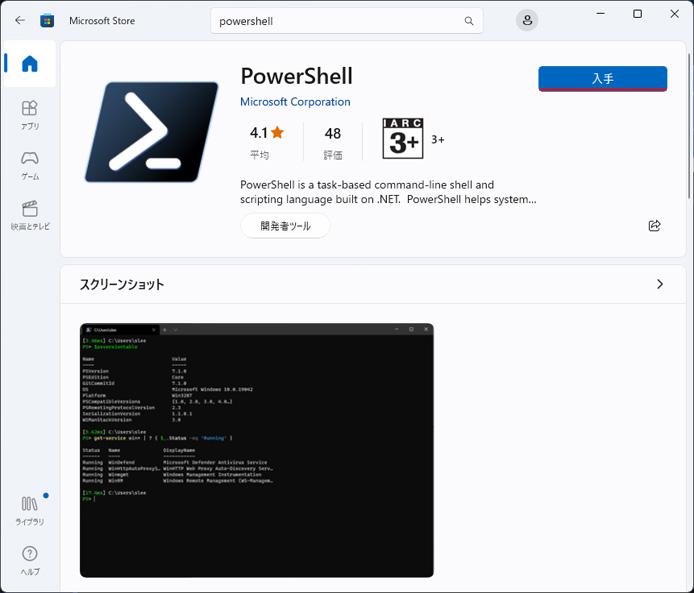
入手ボタンを押すとダウンロードとインストールが始まります。

しかし再度起動すると注意書きが表示されたままです。
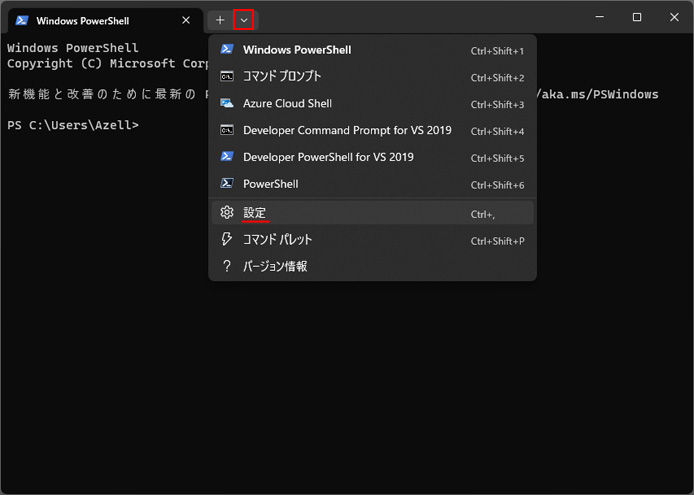
PowerShell のタブの左側にある「v」をクリックして、メニューの中から設定を開きます。
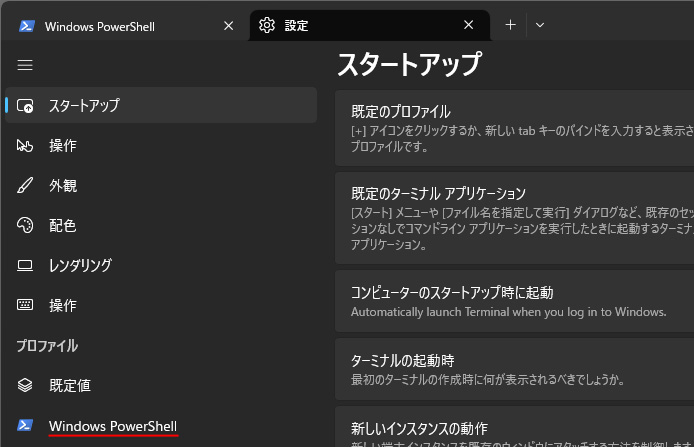
左メニューから Windows PowerShell を選択します。
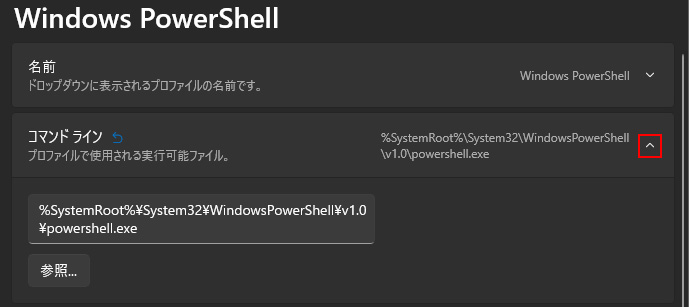
コマンドラインの「v」ボタンを押します。
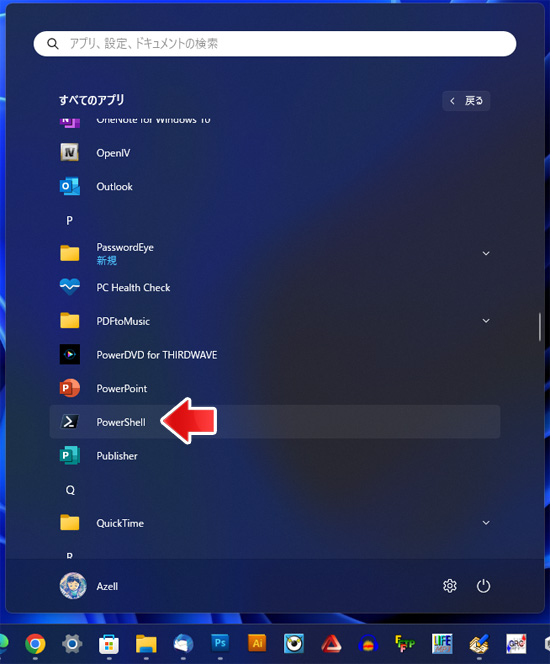
ここで先程インストールした PowerShell の最新バージョンを起動します。
最新バージョンは従来よりもアイコンが濃いです。
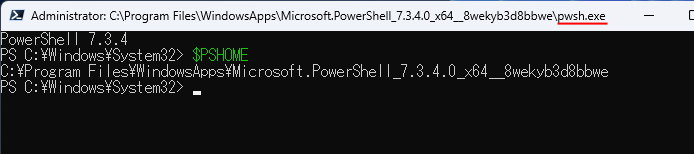
最新バージョンの PowerShell を起動したら、次のようにコマンドを入力します。
これで最新バージョンの PowerShell の場所が出力されます。
このパスをコピーして、末尾にタイトルバーに記載してある exe ファイルの名前「pwsh.exe」を追加します。

設定に戻り、コマンドラインのテキストボックスに最新バージョンのパスをペーストして保存ボタンを押します。
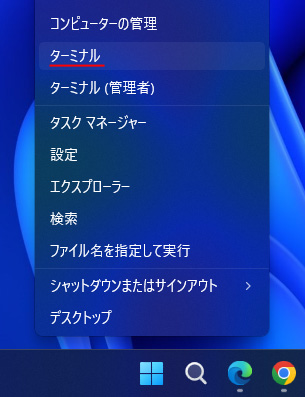
スタートボタンを右クリックして、ターミナルを起動してみましょう。
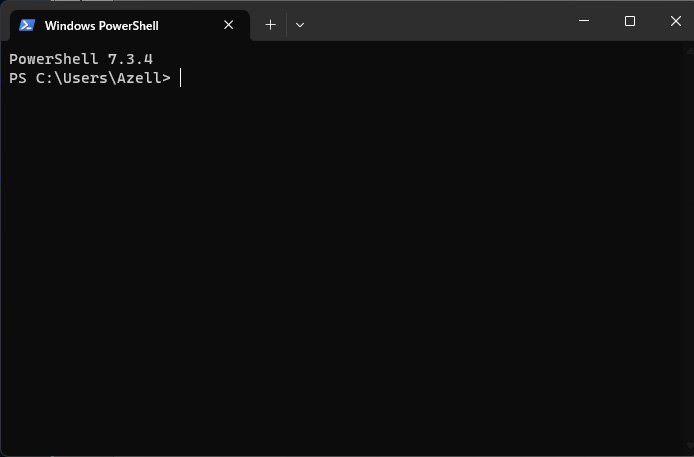
これで注意書きは非表示になり、最新バージョンの PowerShell が起動するようになりました。
